"埋め込みブラウザからのFacebookへのログインが無効になっています "の修正方法

目次
10年以上前にさかのぼれば、ソーシャルメディアネットワークは珍しいものと判断されるでしょう。 しかし、その力はもはや疑う余地がなく、私たち全員がそれを認識しているのです。 フェイスブック は、今日、多様なユーザーの要求に応えるソーシャルメディアプラットフォームが氾濫する中で、超大国として成長してきました。 アプリは、2022年現在、Androidだけで50億ダウンロードを超え、我々の生活の重要な一部となっています。

その成功は、主にそのシンプルさによるものです。 最初にプラットフォームを見たときには、フィードをスクロールして他の人の生活のビデオクリップやものを見て、1日のうちの数時間を過ごすことができるとは思わないでしょう。 アプリの使い方は簡単で、ユーザーインターフェースも初めての人には使いやすくなっています。
このアプリは、日常生活では難しい自己表現ができるようになり、個人の声を代弁してくれます。 しかし、今日ご紹介するような様々な原因によって、私たちはこのアプリと厄介な関係になることがあります。 しかし、あなたはいつもこのSNSに惹かれて、最後に楽しみとリラックスを得ることができます。このブログに辿り着いた方は、間違いなくこのブログをご覧になっていると思います。 埋め込みブラウザからのFacebookへのログインが無効になっている このようなことが起こるのはなぜなのか、その原因について詳しく知りたい方は、最後までお付き合いください。
この問題を解決するには、どのような方法が考えられるでしょうか?
このようなエラーが発生した場合、それを取り除くための解決策を探すことは明らかです。 このセクションでは、この課題に取り組むのに役立つ潜在的な修正方法についてお話します。 では、個別に見ていきましょう。
SDK8.2版を使用する場合
Facebookは、Androidの組み込みブラウザでのFacebookログイン認証のサポートを終了すると発表した際、元の投稿で、顧客がテストする可能性のあるこの代替案を明確に示しています。 あなたのアプリが組み込みブラウザでFacebookログインを表示する場合、Facebookは、SDKを利用し、それをアップグレードする必要があると述べています。バージョン8.2です。
さらに、ユーザーがアカウントにチェックインする際のあらゆる形態のバイパスを避けるよう、アプリ側に要請しています。 では、SDKバージョン8.2を活用すればどうなるのか? 戸惑って理解できない方もご安心ください。 実は、これにより、ユーザー認証のためのさまざまな手法がアプリ側に提供されます。
また、プッシュ通知などのツールで本人確認を行うほか、ChromeブラウザやFacebook Androidアプリでログインを完了するよう誘導することも考えられます。 Facebookではこのようなオプションを提供していますが、追加した方法でユーザー認証ができない場合もありますので、ご注意ください。を提供しました。
関連項目: Steamで最近のログイン履歴を確認する方法なお、この場合、Androidのウェブビューではログインできませんが、他の端末でログインすることは可能です。
別のブラウザーを使ってみる
これは、Facebookアカウントのエラーを支援できる可能性のある次のアプローチです。 つまり、アカウントに表示されている問題は、Androidの組み込みブラウザが原因である可能性が高いです。 したがって、エラーを解決するには、常に別のブラウザをインストールして、アカウントのデフォルトブラウザとして指定してみてください。 たとえば、Chromeを使用してFacebookにログインすることができます。
このブラウザをデスクトップにインストールしたら、Facebookにアクセスし、ログイン情報を使ってサインインします。 同じような問題を抱える多くの人にとって、この方法は成功したことが示されています。 うまくいけば、あなたの問題も解決するはずです。
Chromeをデフォルトブラウザーにする際に問題に直面した場合は、以下の手順を実行する必要があります。
ステップ1: まずはじめに、以下のサイトにアクセスしてください。 設定 のタブをクリックします。
ステップ2: を探し出す必要があります。 もよおしもの の部分を押して、その後に デフォルトアプリを選ぶ ただし、デバイスによってオプションが異なるため、このオプションが最初に表示されない場合があることに注意が必要です。
Facebookの設定を取り入れる
Facebookを開き、ログイン情報を使ってサインインした後、以下の手順で操作してください。 操作方法がわからない場合は、私たちがサポートします。
関連項目: Google Voice Number Lookup Free - Google Voice Numberの所有者を追跡する。ステップ1: あなたのFacebookにアクセスしてください。 設定 をクリックすると、そこに到達します。 三本線 または ハンバーガーアイコン を画面右上に表示すると、メニューが表示されます。
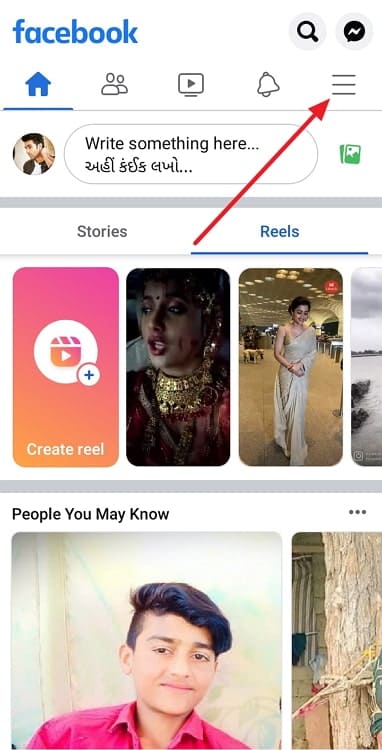
ステップ2: のオプションが表示されるまで、下にスクロールします。 設定・プライバシー を探し、それをタップします。 次に、"A "を探します。 設定 オプションを選択し、クリックします。
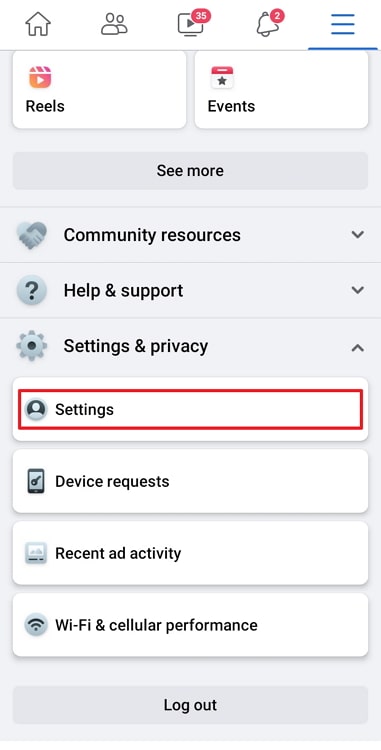
ステップ3: に向かう必要があります。 メディア この手順で、メディア設定に進みます。
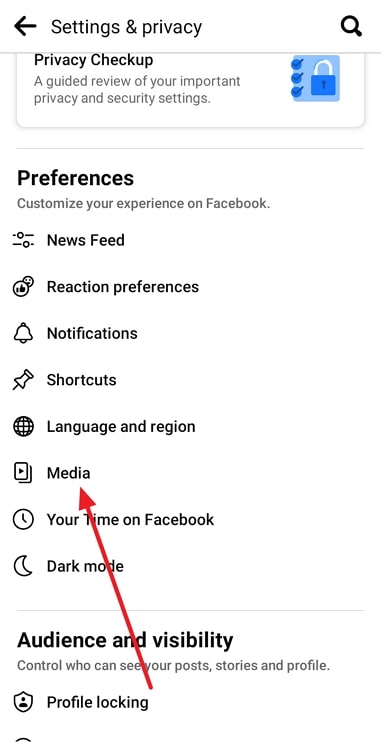
ステップ4: オプションのリストが表示されるので、下にスクロールして有効にします。 リンクが外部に開く この手順により、エラーが修正され、各種アプリに自由にログインできるようになります。
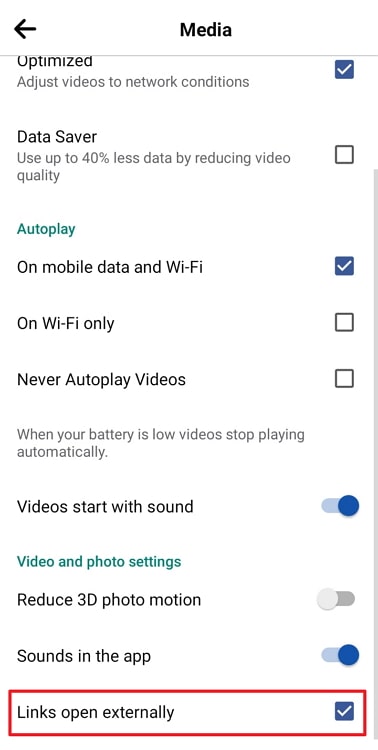
ただし、この特別な解決策はAndroidでのみ機能することにご注意ください。
- インスタグラムでスパムフォロワーを獲得するのをやめる方法
- Facebookで見知らぬ人からメッセージのリクエストを受けるのをやめる方法

